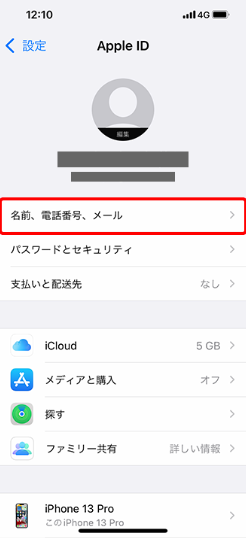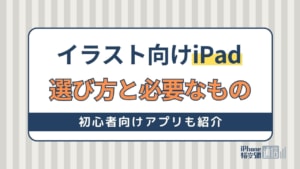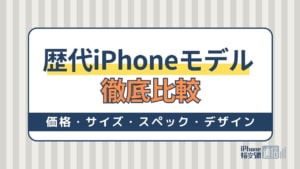- iPhone・iPad
- 更新日:2023年11月06日
iPhoneの名前(デバイス名)の変更方法とApple IDの名称の変更方法

※当記事はPRを含みます。詳しくはこちら。
※カシモWiMAXは株式会社マーケットエンタープライズの関連会社、株式会社MEモバイルが運営しています。
iPhoneで表示される名前には、Apple IDのアカウントに登録された名前がデバイスネームとして初期設定されています。初期設定のままにしている方もいるでしょう。
このAppleのアカウントには、本名を登録している方がほとんどです。そのため、テザリングやAirDropを使用する際に本名が表示され、個人情報が漏れる恐れがあります。
できれば本名以外に変更したいと思っている方も多いのではないでしょうか。
今回はiPhoneの名前とApple IDの名前の変更方法や、反映されない・名前変更できない場合の対処法を紹介します。
iPhoneの名前変更による影響

iPhoneには名前の入る部分が2箇所あります。
- iPhoneの名前(デバイスネーム)
- Apple IDの名前
「設定」→「一般」→「情報」の順に進み、一番上の「名前」が「iPhoneの名前(デバイスネーム)」です。
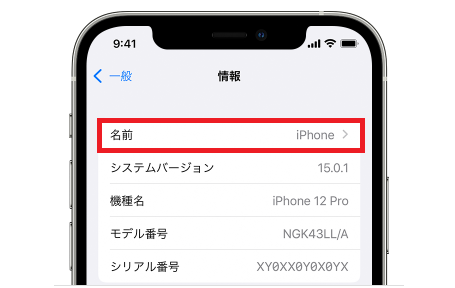 出典:Apple
出典:Apple
「設定」を開くとすぐ一番上に表示される、アイコンの横にあるのが「Apple IDの名前」です。
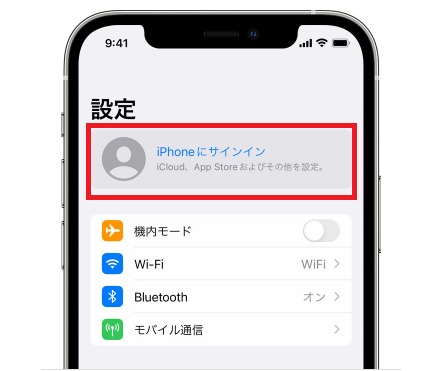 出典:Apple
出典:Apple
iPhoneの名前は初期登録ではApple IDの名前が自動的に反映されます。そのため、ほとんどの方はデバイスネームが本名になっているのではないでしょうか。
このデバイスネームを変更するにあたって起こる影響について説明します。
身バレが防げる
iPhoneの名前に本名を登録していると、周囲に対して意図せず身バレする可能性があります。身バレの原因になるサービスは以下の通りです。
iPhoneの名前が表示されるサービス
- テザリング使用時
- AirDrop使用時
これらのサービスをよく利用する方は注意しましょう。
テザリング使用時
公共の場で自分のiPhoneとタブレットやPC、ゲーム機などをWiFiテザリングでつなぐ際は注意してください。
テザリングでつないでいる最中に、近くにいる人がWiFiネットワークを検索すると、そこにWiFiの接続先としてあなたのiPhoneの名前が表示されます。
デバイスネームを本名にしていると、見知らぬ人に本名を晒している状況になってしまうのです。iPhoneの名前を本名以外に変更しましょう。
AirDrop使用時
AirDropはAppleのデバイス同士なら、BluetoothやWiFiの通信範囲内にいる人と写真などのデータをやりとりできる機能です。
AirDropの設定を「すべての人」にしたままだと、近くにいる人がAirDropを起動した時にあなたのiPhoneの名前が送信先の候補に出てきます。
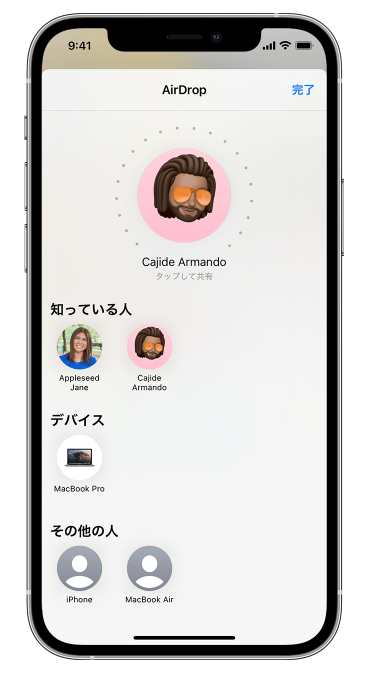 出典:Apple
出典:Apple
「AirDrop痴漢」や「AirDrop勧誘」などの嫌がらせもあります。被害に合わないためにも変更しておきましょう。
名前を変更する以外にも対策方法があります。AirDrop痴漢の対策の記事で解説しているので、合わせて読んでみてください。
テザリングやAirDrop時の表示名が変わる
iPhoneの名前を変更するとテザリングやAirDrop時の表示名が変わります。そのため、新しく設定した名前が自分だとわかりにくくなってしまいます。
家族や友人とデータをやり取りする際に自分だとわかるような名前にするか、iPhoneの名前を伝えるなど、間違わないようにしてもらいましょう。
iPhoneの名前(デバイスネーム)の名前変更をする方法

iPhoneの名前(デバイスネーム)は身バレの可能性がある部分なので、なるべく変更することをおすすめします。
iPhoneで名前変更する手順
- 「設定」→「一般」→「情報」と進む
- 「名前」をタップする
- 変更したい名前を入力する
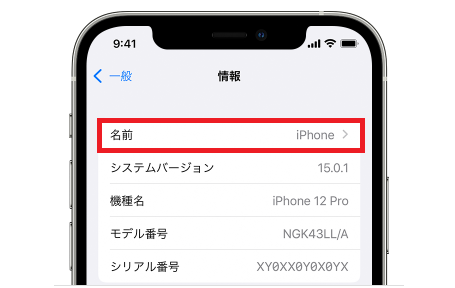 出典:Apple
出典:Apple
元の名前を削除し、好きなニックネームを入力しましょう。Apple IDの名前と違い、おしゃれな名前やおもしろい名前を入れても大丈夫です。
PCで名前変更する場合の手順
PCからデバイスネームを変更する際は、iTunesより行います。
- iTunesを起動してiPhoneとケーブルで接続する
- iPhoneの概要画面に切り替える
- 左上にデバイスネームが出るのでクリック
- 変更したい名前を入力する
Apple IDの名前変更をする方法

ここからは、Apple IDの名前の変更方法について手順を紹介します。
Apple IDは本名でも身バレにつながることはあまりないので、変更する機会は少ないかもしれません。結婚して姓が変わった際などは以下の手順で変更してください。
Apple IDの名前(表示名)を変更する手順
Apple IDは、特に本名ではないといけないという決まりはありません。Apple Storeなど店舗で使用することがあるので、店舗スタッフに見られてもよい名前にしましょう。
Apple IDの名前(配送先)を変更する手順
Apple IDの名前(配送先)は、Apple Storeで商品を購入した際の届け先、宛名の部分にあたります。こちらはまた別の手順で変更が必要です。
- 設定を開き、アカウントをタップ
- 「支払いと配送先」をタップ
- 「配送先住所を追加」を選択
- 変更したい名前を入力し「完了」をタップ
配送先に偽名を登録すると商品が正しい住所に配送されなかったり、また領収書に偽名が印刷される恐れが生じます。配送先は本名を登録するようにしてください。
MacでApple IDの名前を変更する手順
Macを使っている方はPCからも名前が変更できます。
- アップルメニューから「システム環境設定」を選択
- Apple IDをクリック
- サイドバーで「名前、電話、メール」を選択
- 名前の「編集」より名前を変更して「保存」をクリック
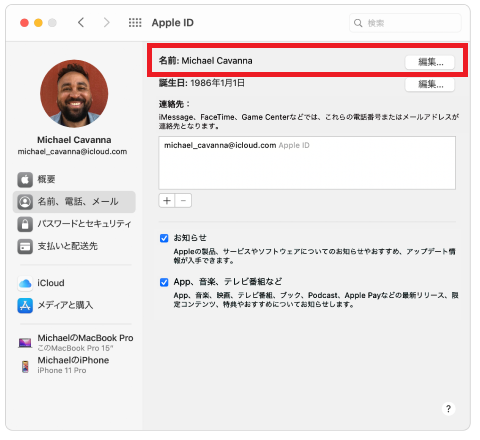 出典:Apple
出典:Apple
iPhoneの名前変更ができないときの対処法
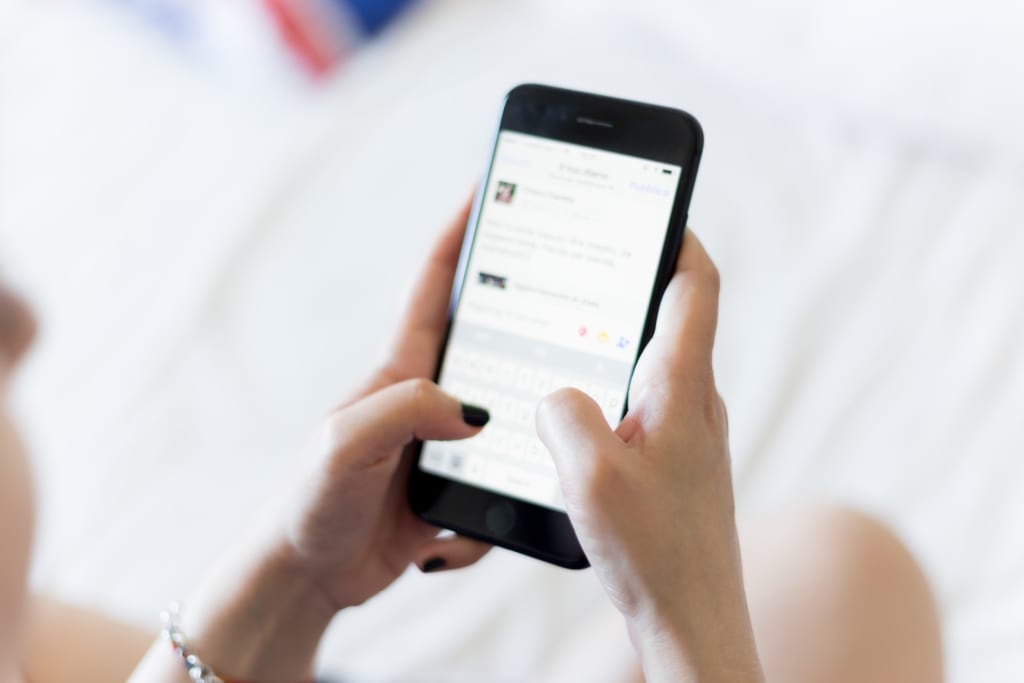
手順通りにすすめても名前変更が反映されない場合は、以下の事項を試してみてください。
デバイスを再起動する
名前の変更自体はきちんとできているのに、ただデバイス側で反映していないだけの可能性が高いです。一度iPhoneを再起動して反映したかを確認しましょう。
変わっていなければ、再度設定をやり直してみてください。
最新のソフトウェアにアップデートする
iOSが古いバージョンのままになっていると、設定や操作がうまくいかないことがあります。最新のiOSにアップデートをしてから、再度登録してみましょう。
iOSのソフトウェア・アップデート方法
- 「設定」→「一般」の順にひらく
- 「ソフトウェア・アップデート」を選択
- 「ダウンロードしてインストール」を選択
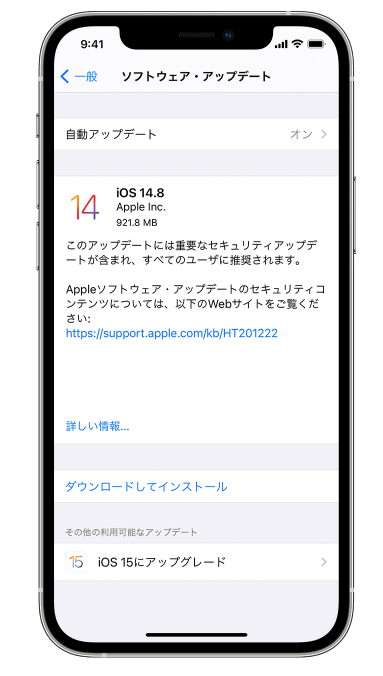 出典:Apple
出典:Apple
最新の場合は「iOSは最新です」と表示されます。
Appleサポートに相談する
これらの手順を踏んだのにも関わらず変更されない場合は、Appleサポートに問い合わせをしてみるのもひとつの方法です。
店舗に相談に行くこともできますが、まずはAppleサポートの電話もしくはチャットで相談してみましょう。
- Appleサポートの電話番号:0120-277-535
【受付時間】9:00〜19:00(平日)・9:00〜17:00(土日祝) - チャット:Apple公式サイト
iPhoneの名前変更に関するよくある質問

iPhoneの名前変更に関する疑問や不明点をまとめました。
iPhoneの名前変更をするデメリットは?
iPhoneの名前、Apple IDの名前どちらも変更しても特にデメリットはありません。なにか設定が変わってしまったり、購入したアプリに影響したりすることもないようです。
iPhoneの名前は周囲に意図せず本名がわかってしまうので、なるべく変更をしておきましょう。
iPhoneの名前が勝手に変わるのはなぜ?
iPhoneの名前(デバイスネーム)は最初から自由に入力するのではなく、Apple IDの名前がそのまま自動反映される仕様です。
ただしApple IDの名前を変更しても、iPhoneの名前に自動反映することはありません。
iPhoneの名前は何にしたらいい?
本名以外の名前に変更するだけでなく、なるべく性別もわかりにくい名前がおすすめです。
名前から女性だと判断されて嫌がらせをされる事象も起こっています。男性か女性かわからないような名前をつけ、トラブルを回避しましょう。
Apple IDの名前に影響する?
iPhoneの名前を変更しても、Apple IDの名前には反映されません。Apple IDの名前も変更するのであれば、それぞれで変更作業が必要です。
Apple IDの名前はテザリングやAirDropには関連しません。Apple IDは、App StoreやApple Music、iCloudなどのサービスを利用する際に使います。
有料のアプリを購入した際などに、Appleから届く領収書メール内で名前部分に表示されます。
iPhoneの名前変更まとめ

iPhoneの名前変更まとめ
- 「iPhoneの名前(デバイスネーム)」と「Apple IDの名前」がある
- iPhoneの名前は周囲に見られやすいので本名は避ける
- 名前変更はiPhone、PCどちらからでもできる
iPhoneには「iPhoneの名前(デバイスネーム)」と「Apple IDの名前」の2つがあります。特に注意が必要なのは、デバイスネームです。
Apple IDの名前は本名で登録することが多いでしょう。iPhoneの名前も初期設定のまま本名になっている方が少なくありません。
しかし、iPhoneの名前はテザリングやAirDropを使うと周囲にわかってしまうので、本名以外の名前に自分で変更するのがおすすめです。
iPhoneの名前は設定アプリやPCから簡単に変更できます。情報漏洩対策として、早めに変更しておきましょう。
 iPhone格安SIM通信 編集部 ― ライター
iPhone格安SIM通信 編集部 ― ライター
関連キーワード

 おすすめポケット型WiFi比較
おすすめポケット型WiFi比較